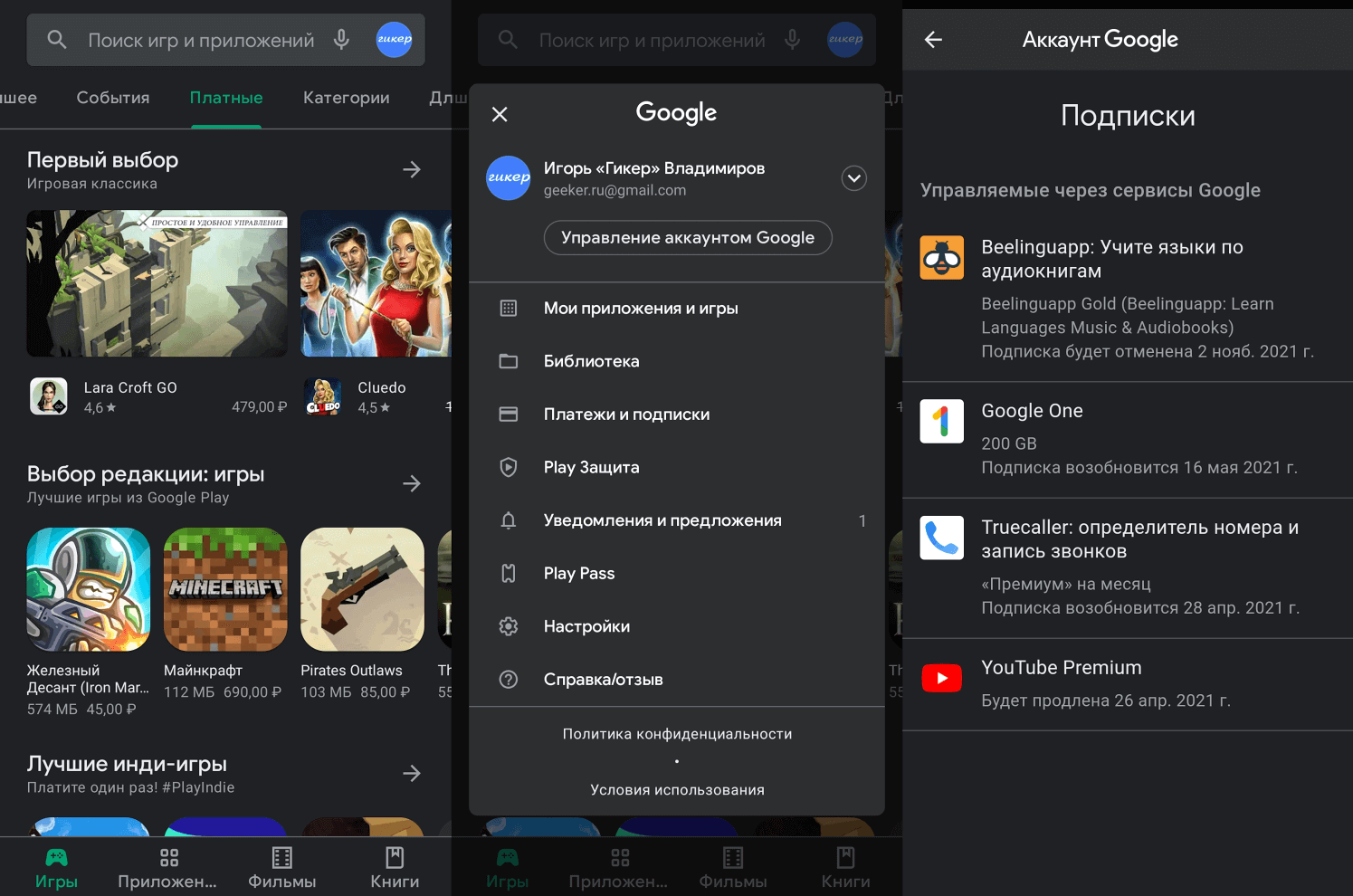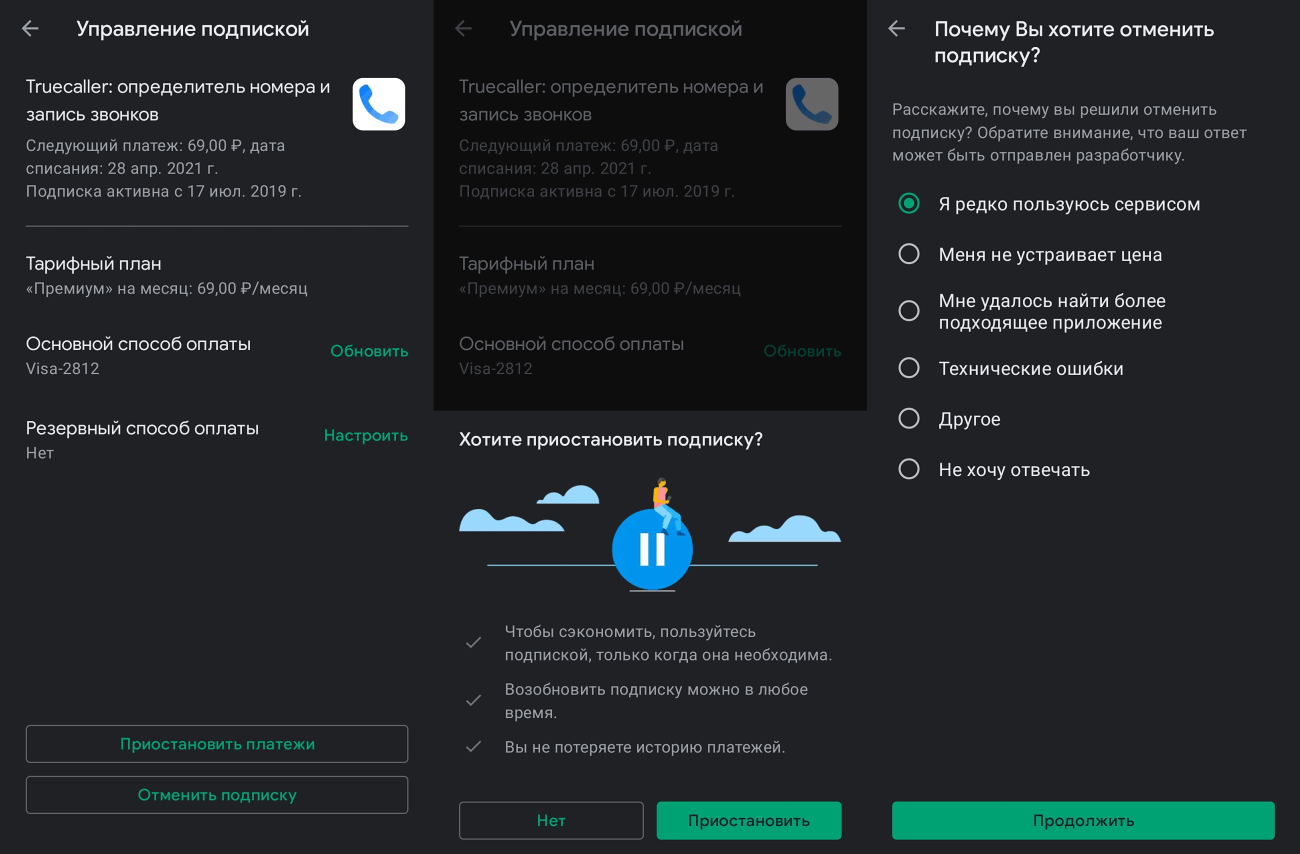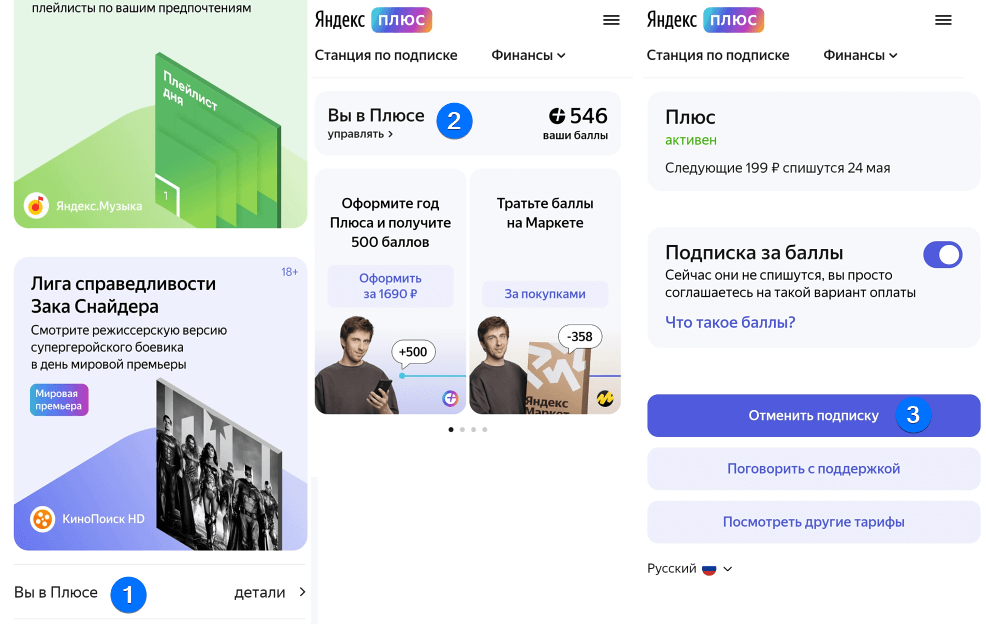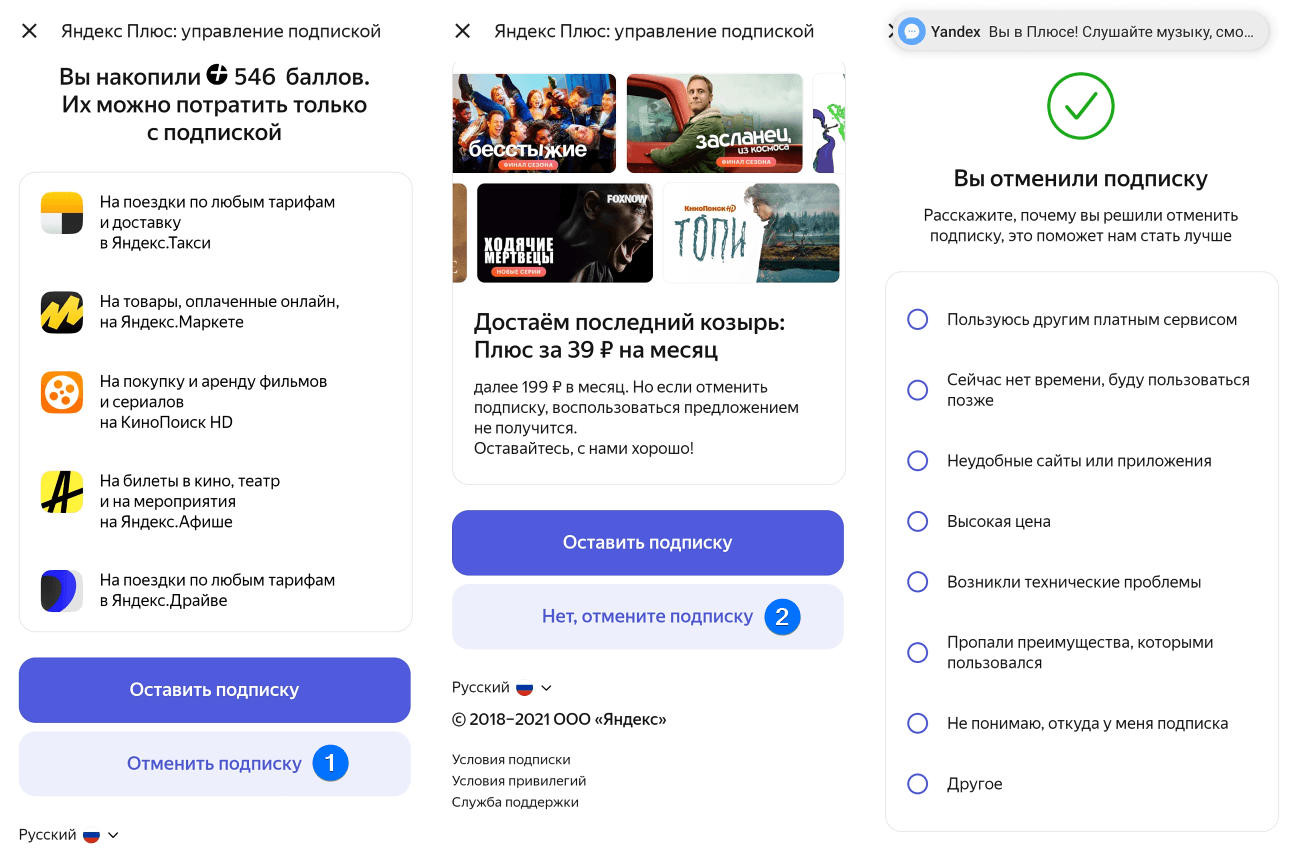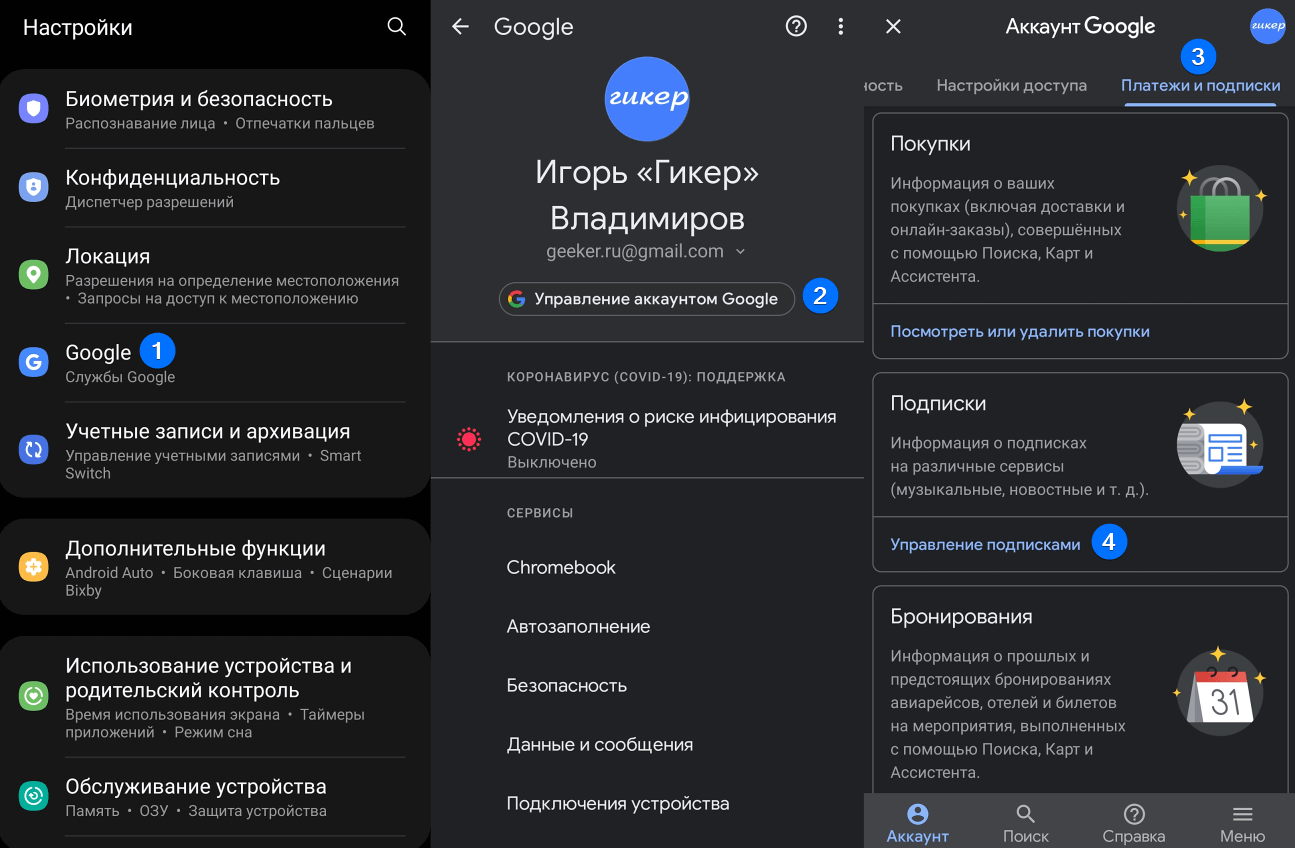Платные подписки на приложения и сервисы могут со временем влететь вам в копеечку. Только один Netflix обойдется в 9500 рублей за год. Стоит периодически проверять, какими приложениями вы по-прежнему пользуетесь, а от каких можно спокойно отказаться. В этой статье я расскажу как это можно сделать на телефоне с ОС Android.
Лучше всего выбирать те сервисы, которыми вы действительно не пользуетесь в настоящее время. Сделав это, вы по-прежнему сможете пользоваться приложением, но вам будет недоступен функционал премиум-аккаунта. При необходимости всегда можно вернуть подписку, если какие-то функции понадобятся вам в будущем.
Как отменить подписку в Google Маркете?
Важно понимать, что удаление приложения с телефона не приводит к автоматической отмене ваших подписок, и с вас всё равно будут списывать абонентскую плату, даже если вы им не пользуетесь. Чтобы этого не произошло, выполните простые действия:
- Запустите Play Маркет,
- Нажмите на свою аватарку в правом верхнем углу экрана,
- Выберите пункт «Платежи и подписки»,
- Выберите пункт «Подписки»,
- Появится список приложений на платные тарифы которых вы подписаны.
Выберите то, от которого хотите отписаться и нажмите кнопку «Отменить подписку». После этого Google Маркет спросит: вы хотите «Приостановить подписку» или «HAYIR». Если вы хотите полностью отменить подписку — нажмите кнопку «HAYIR», укажите причину по которой вы это делаете и нажмите кнопку «Продолжить"
Если выбрать вариант «Приостановить», то можно будет выбрать нужный срок: от 1 до 3 месяцев, после окончании которого — деньги снова начнут списываться.
На этой же странице можно посмотреть тарифный план, например, в моем случае это было 69 рублей в месяц за определитель номера Truecaller.
Важное сообщение! Если вы не можете найти подписку на приложение, вероятно, оно было удалено из Google Play Store (это довольно часто случается). Если это произошло, вам не будут начисляться никакие абонентские платежи, но и платежи, которые вы уже осуществили, вернуть будет невозможно.
Отмена подписки, если она произошла после того, как вы уже осуществили платеж, не приведёт к потере доступа к премиум-функциям. Вы можете пользоваться приложением до завершения оплаченного периода. Например, если вы оплатили годовую подписку в июле 2021 года, доступ к премиум-функциям сохранится до июля 2022 года. Если вы не планируете продлевать подписку на следующий год — самое время отказаться от нее.
Как отменить Яндекс Плюс?
К сожалению, описанный выше способ не всегда работает. Например, после того как вы подключите Яндекс Плюс — сервис не будет отображаться в списке Google Маркет. В подобных случаях нужно заходить в настройки сервиса через который была оформлена подписка. В случае с Яндекс Плюс — это может быть Яндекс Go.
Кликните на количество баллов, которое находится в правом верхнем углу Яндекс Go — отроется страница на которой рассказывается как копятся баллы и как их можно потратить. Пролистайте страницу в самый низ и кликните на кнопку «Вы в Плюсе». Должна открыться страница как указано на 2 шаге — кликните по кнопке, которая содержит слово «Управлять». После этого нажмите кнопку «Отменить подписку».
Но этого еще не достаточно — нужно несколько раз подтвердить свой выбор. На новой странице повторно подтвердите свой выбор и потом еще раз. Только после этого «квест» закончится. Поздравляю!
Как найти все подписки связанные с вашим аккаунтом Google?
Как правило, сервисы, работающие по подписке, имеют бесплатный пробный период. Однако большинство из них, перед началом использования запросят информацию о банковской карте или попросят оформить подписку через Google Play, чтобы после окончания триал-периода автоматически списать деньги с банковской карты.
В отличие от Netflix, который автоматически отменяет подписку, если вы не смотрите на нем фильмы в течение определённого периода времени, большинство сервисов будут автоматически списывать деньги после окончания пробного периода. И это может стать серьёзной проблемой.
Но есть и хорошие новости: найти все подписки связанные с вашим аккаунтом Google Pay — очень просто. Вот как это сделать.
- Откройте «Настройки» на телефоне и выберите пункт «Google»,
- Под аватаркой и ником будет кнопка «Google Hesap Yönetimi» — нажмите на нее,
- В верхнем меню найдите пункт «Платежи и подписки»,
- Пролистайте страниц немного вниз и выберите пункт «Управление подписками"
После это у вас откроется список сервисов, на которые вы подписались с помощью своего аккаунта Google. Теперь можно посмотреть список и отписаться от тех сервисов, которые вам больше не нужны.
Возврат денег
Для отказа от подписки и возврата средств, пользователю предоставляется 30-минутный льготный период, в течение которого можно отменить покупку, осуществлённую в Google Play Маркете.
После этого, разработчик в автоматическом режиме отправит вам уведомление на электронную почту, в котором будет содержаться информация о вашем запросе на возврат денежных средств и текущий статус операции. Эта операция может быть совершена только один раз. Если вы повторно подпишетесь на это же приложение второй раз, с вашей карты будут списаны средства, а покупка будет считаться состоявшейся и вернуть за нее деньги будет нельзя.